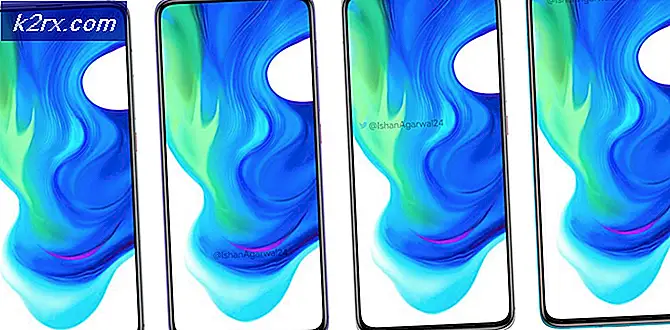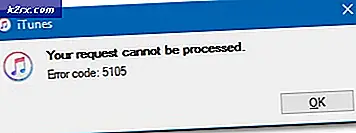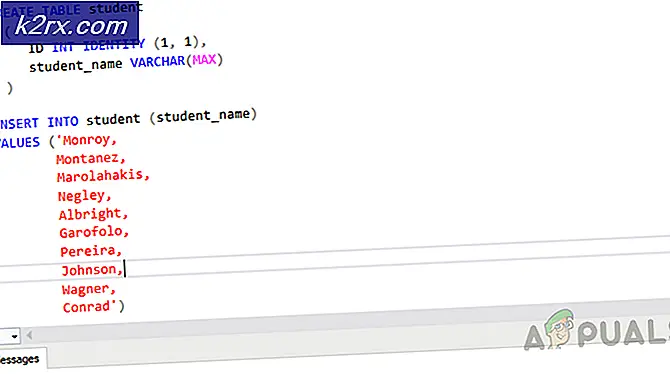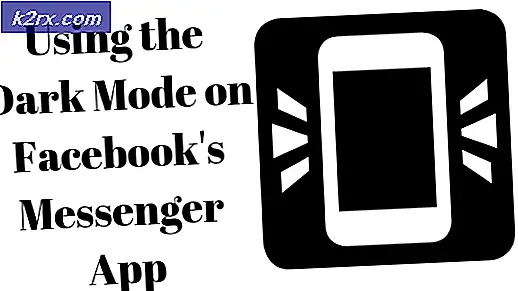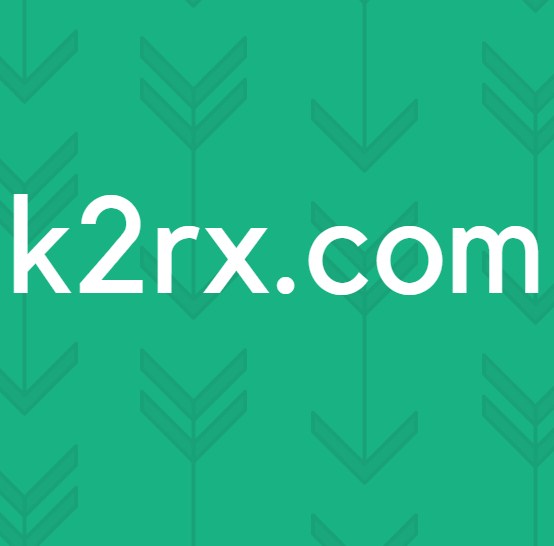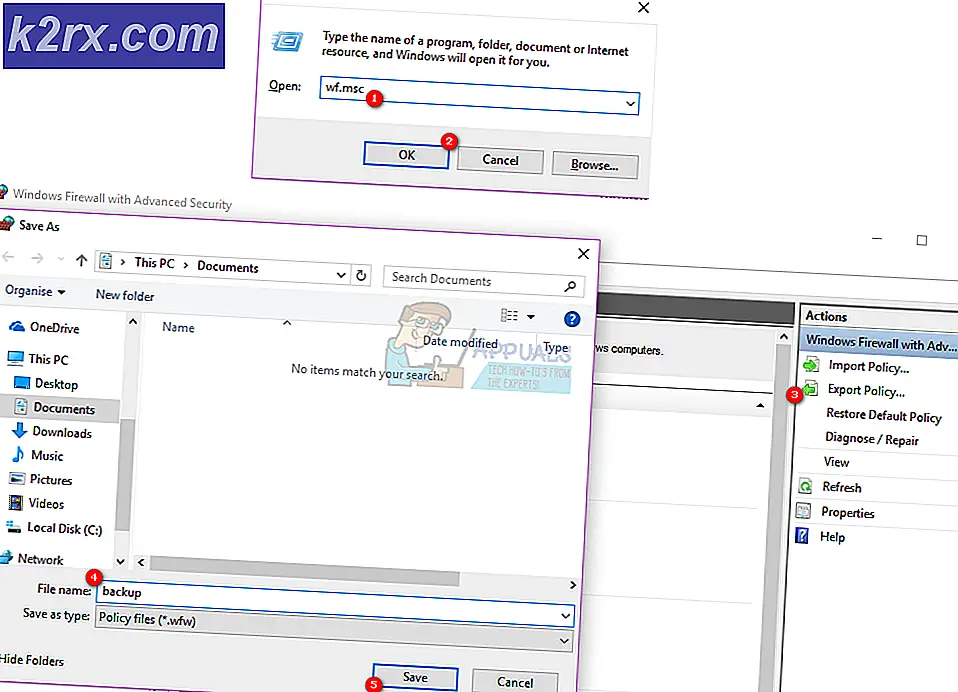PS4 Hatası CE-32895-7 Nasıl Onarılır
CE-32895-7 tipik olarak kullanıcılar bir Wi-Fi ağına bağlanmayı denediğinde veya bekleyen bir ürün yazılımı güncellemesi yüklemeye çalışırken görünür. Hata kodu bir donanım sorununa işaret etse de, sorun büyük olasılıkla bir yazılım sorunundan kaynaklanmaktadır.
Bu sorunu araştırdıktan sonra, birkaç farklı nedenin ortaya çıkmasına neden olabilir. CE-32895-7 hatası kod:
Yöntem 1: Kısıtlayıcı Olmayan bir ağa bağlanma (varsa)
Bu soruna neden olduğu bilinen en yaygın nedenlerden biri, yöneticinin Playstation Ağı ile etkileşimleri sınırlandıracak kısıtlamalar getirdiği bir ağdır. Bunun genellikle otel, okul ve iş ağlarında meydana geldiği bildirilmektedir. Bu, genellikle bağlı cihazların bant genişliğinin çoğunu kullanmasını önlemek için uygulanır.
Bu senaryo geçerliyse ve evinizden farklı bir ağa bağlıysanız, filtrelenmemiş bir ağa bağlanmayı deneyin ve hala aynı şeyi yapıp yapmadığınızı onaylayın CE-32895-7 hatası.
Bu senaryonun uygulanabilir olmaması durumunda veya bunu zaten boşuna denediyseniz, aşağıdaki bir sonraki olası düzeltmeye geçin.
Yöntem 2: Yönlendiriciyi Sıfırlama
Etkilenen birçok kullanıcı, CE-42288-4 TCP / IP atama değişikliğini varsayılan değerlerine sıfırlamak için yönlendiriciyi sıfırlama hatası. Çoğu durumda, bu tür ağ tutarsızlığının, sınırlı bant genişliğiyle çalışan yönlendiricilerde veya ISS'nin bazı değişiklikleri uyguladıktan hemen sonra meydana geldiği bildirilir.
Bu senaryo uygulanabilirse, bu sorunu gidermeye yönelik ilk girişiminiz, bu konsol hatasının arkasında olabilecek çalışma nedenlerinin çoğunu geri döndürmek için bir ağ sıfırlamasına gitmektir.
Önemli: Bununla birlikte ilerlemenin, daha önce kendi oluşturduğunuz tüm özel ayarları temizleyeceğiniz anlamına da geldiğini unutmayın. Bu, iletilen bağlantı noktalarını, beyaz listeye eklenmiş cihazları ve bilerek engellediğiniz cihazları içerir.
Yönlendiriciyi sıfırlamak için yönlendiricinizin arkasında bulunan sıfırlama düğmesini bulun - genellikle yanlışlıkla basılmasını önlemek için içeride yerleşiktir.
Gördüğünüzde, tüm ön LED'lerin aynı anda yanıp söndüğünü görene kadar sıfırlama düğmesini basılı tutmak için keskin bir nesne (küçük tornavida, kürdan vb.) Kullanın.
Sıfırlama tamamlandığında, internet bağlantısını yeniden kurun ve daha önce gördüğünüz örneği yeniden oluşturmaya çalışın.CE-42288-4 hata kodu.
Aynı sorunun hala devam etmesi durumunda, aşağıdaki bir sonraki olası düzeltmeye geçin.
Yöntem 3: Üretici Yazılımını Güvenli Moddan Güncelleme
Sony'nin kendisinin de kabul ettiği gibi, bu sorun henüz yüklemediğiniz zorunlu bir aygıt yazılımının olduğu durumlarda da tetiklenebilir. Firmware kurulumunu yapana kadar, internete bağlanmak ve dijital veya fiziksel olarak sahip olduğunuz uygulamaları başlatmak gibi hayati işlevlere erişiminiz reddedilebilir.
Bu senaryo uygulanabilirse, zorunlu ürün yazılımı güncellemesini yükleyerek sorunu çözebilmelisiniz. Elbette, konsolunuz buna zaten öncelik vermeli, bu yüzden şuraya gidin: Bildirimler ana ekrandan ve aygıt yazılımı güncellemesinin önceden indirilip indirilmediğine veya İndiriliyor bölümler.
Ancak, hatalı bir güncelleme veya farklı bir tür bozulma, bellenimin geleneksel olarak yüklenmesini engelleyebilir. Bu durumda, yeni üretici yazılımı güncellemesinin kurulumunu Güvenli mod.
Sorunları çözmek için PS4 donanım yazılımınızı Güvenli moddan nasıl güncelleyeceğinize dair hızlı bir kılavuz. CE-32895-7 hatası:
- Öncelikle ilk olarak, Bildirimler konsolunuzun ana kontrol panelinden panel ve güncelleme isteminin orada olup olmadığına bakın. Eğer öyleyse, Seçenek anahtarını seçin ve ardından şunu seçin: Silme bildirimler panelinden.
- Bildirim silindikten sonra, PS4'ünüzü tamamen kapatın. Bunu yapmak için, Güç fanların fiziksel olarak kapandığını duyana kadar konsolunuzdaki düğmesine basın. Bu, esasen konsolunuzu kapatıp kapatacak ve hazırda bekletme modunda değil, kapanmasını sağlayacaktır.
Not: Aşağıdaki adımlar işe yaramayacağından bunun yerine sisteminizi uyku moduna geçirmediğinizden emin olun.
- Konsol kapatıldığında, arka arkaya 2 bip sesi duyana kadar güç düğmesini bir kez daha basılı tutun. İkinci bip sesini duyar duymaz, konsollarınız Güvenli Mod'a girmelidir.
- Bir sonraki ekranda, kumandanızı kablonuzla bağlayın ve PS düğmesi bağlantıyı başlatmak için.
- Sonunda Güvenli Mod menüsüne ulaştıktan sonra, denetleyiciyi kullanarak Seçenek 3: Sistem Yazılımını Güncelleyin.
- Ardından, mevcut seçenekler listesindenİnterneti kullanarak güncelleyin.
- Donanım yazılımı güncellemesi indirilip yüklenene kadar bekleyin, ardından geleneksel olarak konsolunuzu yeniden başlatın ve sorunun şimdi çözülüp çözülmediğine bakın.
Bu donanım yazılımı sürümünü yüklerken hala CE-32895-7 hatasını görüyorsanız, aşağıdaki son düzeltmeye geçin.
Yöntem 4: Konsolunuzun Bakımı
Bu belirli hata kodunun (CE-30392-7), Sony'nin belgelerinde bir donanım hatası olarak kategorize edilmiştir. Bir donanım yazılımı sorunundan da kaynaklansa da, olası düzeltmelerin hiçbiri sizin için işe yaramadıysa, muhtemelen bir donanım sorunuyla uğraşıyorsunuzdur.
Bu senaryo geçerliyse, garantiyle atanmış servisinizle iletişime geçin veya aşağıdaki adresi kullanarak bir Sony Live temsilcisi ile iletişime geçin Bize Ulaşın sayfası açmak için Donanım bilet.